Heim >Software-Tutorial >mobile Applikation >Wie setze ich den Xiaomi 4c-Router auf die Werkseinstellungen zurück? Empfohlene Methode zum Wiederherstellen der Werkseinstellungen des Routers
Wie setze ich den Xiaomi 4c-Router auf die Werkseinstellungen zurück? Empfohlene Methode zum Wiederherstellen der Werkseinstellungen des Routers
- 王林nach vorne
- 2024-02-21 10:42:23879Durchsuche
php-Editor Zimo Xiaomi 4c Router ist ein leistungsstarker Smart-Router, aber manchmal kann es notwendig sein, die Werkseinstellungen wiederherzustellen, um Probleme zu lösen. In diesem Artikel wird die empfohlene Methode zum Wiederherstellen der Werkseinstellungen des Xiaomi 4c-Routers vorgestellt, um Benutzern die einfache Lösung von Routerproblemen zu erleichtern.
Wenn wir das Login-Passwort des Routers vergessen oder das Gefühl haben, dass der Internetzugang des Routers instabil oder fehlerhaft ist, können wir einige schwierige Probleme normalerweise lösen, indem wir den Router auf die Werkseinstellungen zurücksetzen und dann die Router-Einstellungen zurücksetzen. Es gibt ungefähr zwei Möglichkeiten, den Router auf die Werkseinstellungen zurückzusetzen. Die andere besteht darin, die Router-Reset-Taste lange zu drücken, um den Router auf die Werkseinstellungen zurückzusetzen Der Router wird auf die Werkseinstellungen zurückgesetzt. Der zuvor festgelegte Internetzugriff und das Router-Passwort werden auf die Werkseinstellungen zurückgesetzt. Sie müssen den Router zurücksetzen, bevor Sie ihn verwenden.
Im Folgenden stellen wir die Methoden zum Wiederherstellen der Werkseinstellungen für diese beiden Router vor:
1. Stellen Sie die Werkseinstellungen in der Router-Verwaltungsoberfläche wieder her.
Wenn Sie manchmal das Gefühl haben, dass der Router keine Verbindung zum Internet herstellen kann oder dies häufig der Fall ist instabil, dann können Sie es auch versuchen. Mit dieser Methode ist die Wiederherstellung sehr einfach. Geben Sie zunächst die Router-Anmeldeadresse in den Browser ein (normalerweise 192.168.1.1 oder 192.168.0.1), öffnen Sie ihn und geben Sie den Router-Anmeldebenutzernamen ein und Passwort (dieser Router ist auf der Shell markiert. Wenn Sie ihn geändert und vergessen haben, verwenden Sie die allgemeine Methode von Methode 2). Wie im Bild unten gezeigt:
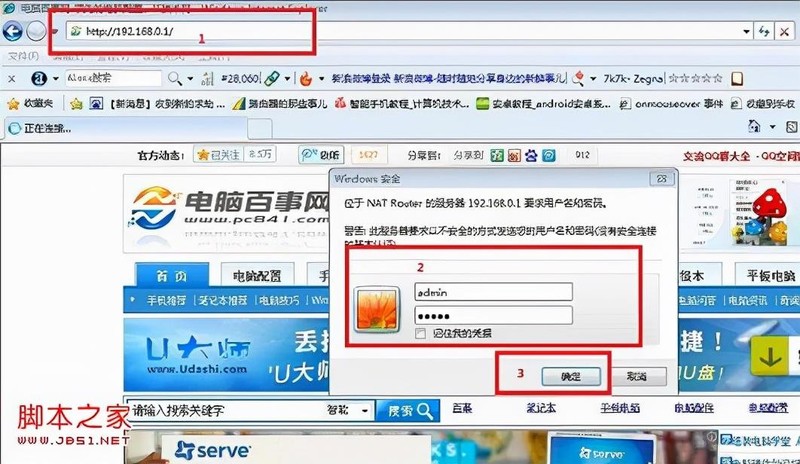
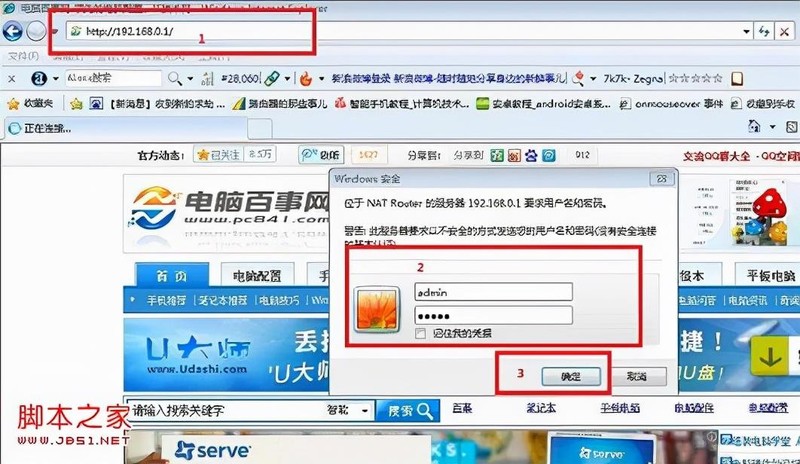
Melden Sie sich bei der Router-Einstellungsverwaltungsschnittstelle an
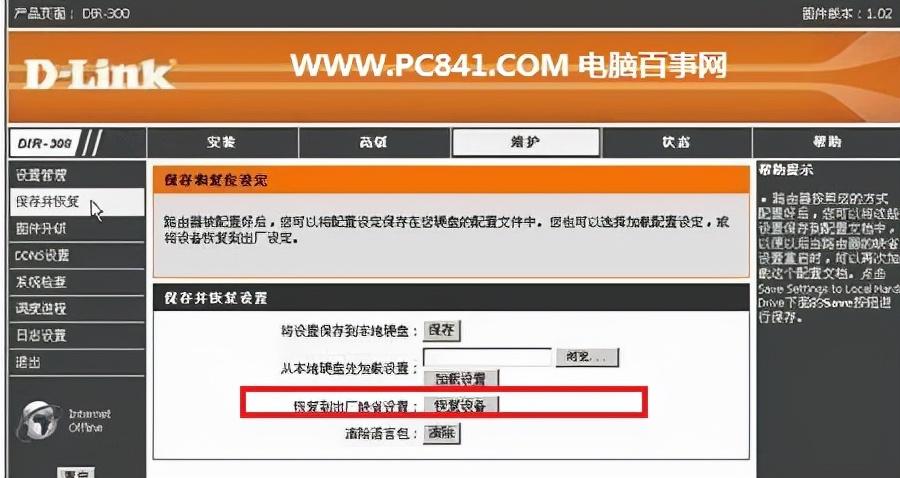
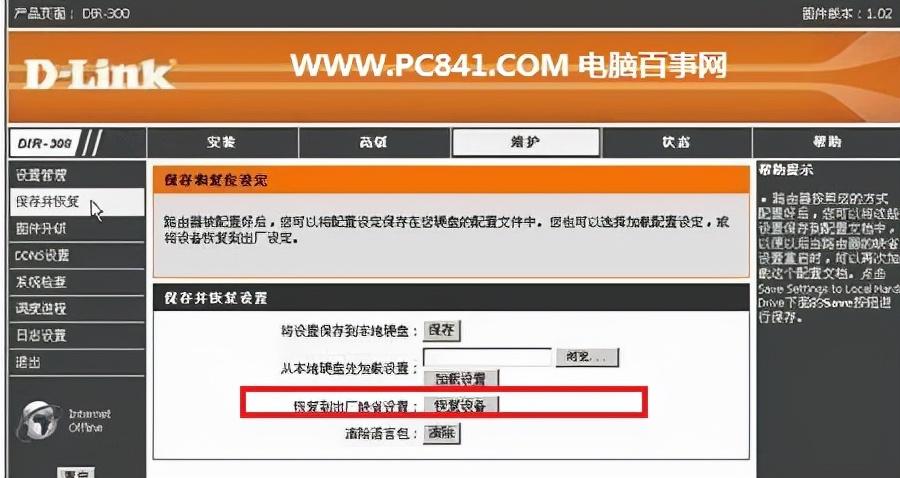
Werkseinstellungen in der Routerverwaltung wiederherstellen
Nachdem wir die Router-Einstellungsschnittstelle aufgerufen haben, können Sie Suchen Sie ganz unten nach „System“. Unter „Extras“ gibt es einen Eingang zum Sichern und Zurücksetzen auf die Werkseinstellungen. Klicken Sie dann auf „Auf Werkseinstellungen wiederherstellen“. Daraufhin wird eine Eingabeaufforderung angezeigt, in der Sie gefragt werden, ob dies der Fall ist Stellen Sie sicher, dass die Werkseinstellungen wiederhergestellt werden. Nach einer Weile wird der Router ebenfalls neu gestartet.
2. Verwenden Sie die Router-Reset-Taste, um den Router auf die Werkseinstellungen zurückzusetzen (universell).
Hinter jedem Router befindet sich eine Router-Reset-Taste. Ihre Funktion besteht beispielsweise darin, den Router über diese Taste auf die Werkseinstellungen zurückzusetzen Vergessen Sie nicht, die Router-Einstellungen zu verwalten, indem Sie Ihren Benutzernamen und Ihr Passwort eingeben. Sie können den Router nur mit der Reset-Taste auf die Werkseinstellungen zurücksetzen und den Router dann zurücksetzen, um auf das Internet zuzugreifen.
Auf der Rückseite des Routers befindet sich normalerweise eine RESET-Taste. Diese Taste hat im Grunde die gleiche Funktion wie die RESET-Taste am Computer. Es handelt sich normalerweise um ein kleines Loch mit einer RESET-Markierung daneben Es ist leicht auf dem Router zu finden, wie folgt:


Router-Kopiertaste (RESET-Loch)
Die richtigen Schritte zum Wiederherstellen der Werkseinstellungen über die Router-Reset-Taste sind:
1. Trennen Sie zuerst den Netzstecker des Routers und verwenden Sie dann einen Zahnstocher oder Kugelschreiber. Schieben Sie die Spitze durch das RESET-Loch und halten Sie den Schalter im Inneren gedrückt. Schließen Sie dann den Netzstecker an und warten Sie einige Sekunden. Wenn wir die Kontrollleuchten des Routers beobachten, werden wir feststellen, dass mehrere Anzeigen schnell blinken und sich dann nach etwa 5 Sekunden erholen. An diesem Punkt können wir die Werkseinstellungen wiederherstellen, indem wir den Zahnstocher oder die Kugelschreiberspitze loslassen.
Nachdem der Router auf die Werkseinstellungen zurückgesetzt wurde, werden die Standard-Router-Adresse, der Benutzername und das Passwort standardmäßig wiederhergestellt. Sie können dies anhand des Etiketts auf dem Typenschild des Routers herausfinden Abschließend müssen wir den Router neu konfigurieren, bevor Sie auf das Internet zugreifen können.
Das war's für heute. Ich hoffe, es wird Ihnen helfen. Nachdem Sie „So setzen Sie den Xiaomi 4c-Router auf die Werkseinstellungen zurück“ und „Empfohlene Methoden zum Zurücksetzen des Routers auf die Werkseinstellungen“ gelesen haben, verstehen Sie es immer noch nicht? Es wird empfohlen, es noch einmal zu lesen. Wenn Sie mehr zu diesem Thema erfahren möchten, können Sie diese Website und diese Website zum Lernen mit einem Lesezeichen versehen!
Das obige ist der detaillierte Inhalt vonWie setze ich den Xiaomi 4c-Router auf die Werkseinstellungen zurück? Empfohlene Methode zum Wiederherstellen der Werkseinstellungen des Routers. Für weitere Informationen folgen Sie bitte anderen verwandten Artikeln auf der PHP chinesischen Website!
In Verbindung stehende Artikel
Mehr sehen- So stellen Sie die Werkseinstellungen auf einem Win8-Computer wieder her
- So stellen Sie die Werkseinstellungen im Win8-System wieder her
- Was soll ich tun, wenn mein Konto nicht mehr verwendet wird, nachdem Windows 7 auf die Werkseinstellungen zurückgesetzt wurde?
- Erfahren Sie, wie Sie das Werkssystem von Lenovo in Win10 wiederherstellen
- Erfahren Sie, wie Sie die Werkseinstellungen im Win7-System wiederherstellen

